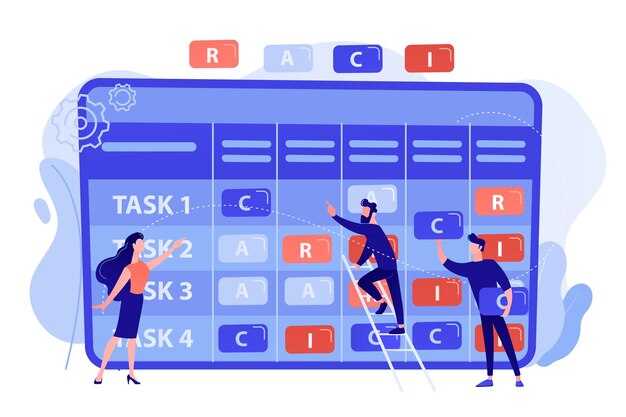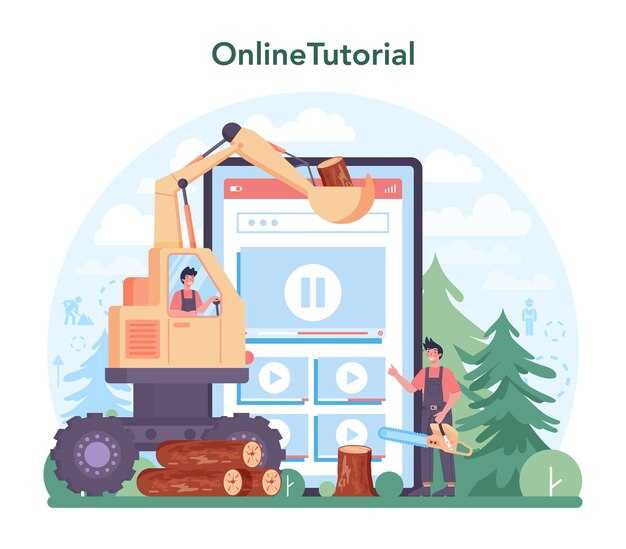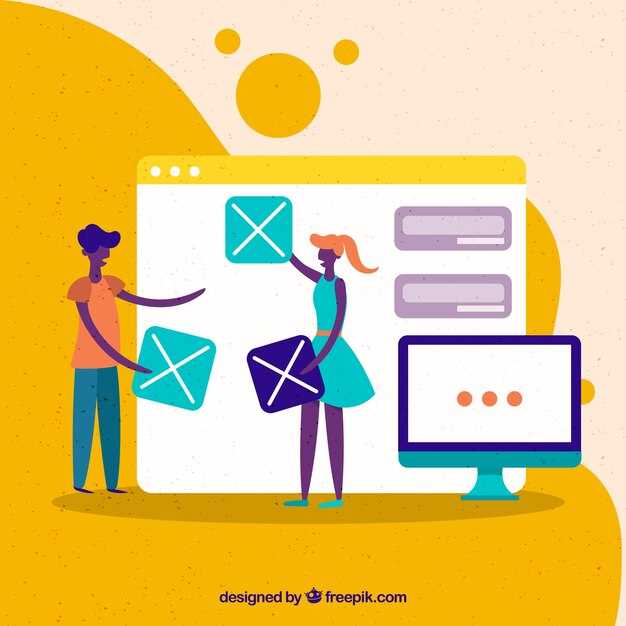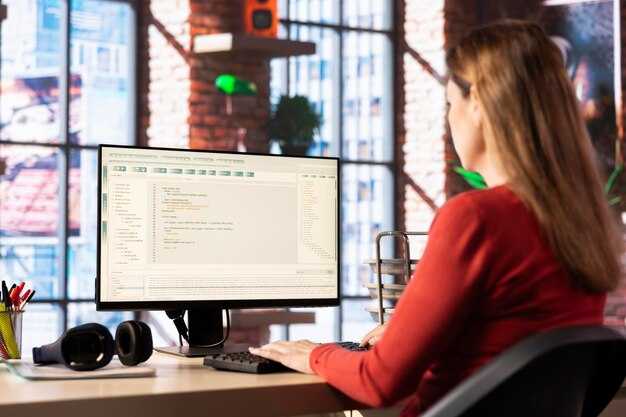Чтобы преобразовать документ HTML в PDF, воспользуйтесь одним из множества доступных инструментов. Это может быть как онлайн-сервис, так и десктопная программа. Каждый из этих методов позволяет быстро и просто получить PDF-файл из HTML-контента, сохраняя при этом форматирование и стиль.
Имейте в виду, что некоторые инструменты предлагают расширенные настройки. Вы можете выбрать ориентацию страницы, размер и другие параметры, чтобы PDF-версия соответствовала вашим требованиям. Обратите внимание на заголовки и изображения: убедитесь, что они отображаются корректно в итоговом файле.
При выборе метода конвертации учтите, насколько часто вам требуется выполнять такие операции. Если это разовая задача, подойдет онлайн-сервис, который не требует установки. Для регулярного использования стоит рассмотреть специализированные программы, обеспечивающие больший контроль над процессом.
Подготовка HTML-документа к конвертации
Приведите HTML-код в порядок. Убедитесь, что ваш документ чист, без лишних пробелов и пустых строк. Выровняйте отступы для лучшей читаемости. Правильная структура кода помогает при конвертации.
Удалите лишние метатеги и скрипты. Некоторые из них могут мешать корректной генерации PDF-файла. Оставьте только те ресурсы, которые необходимы для отображения содержимого.
Обратите внимание на шрифты и стили. Используйте встроенные стили CSS. Внешние стили могут не применяться при конвертации. Для шрифтов выбирайте распространенные веб-шрифты, чтобы гарантировать их отображение в PDF.
Оптимизируйте изображения. Убедитесь, что все изображения в документе имеют подходящие форматы и размеры. Избегайте большого количества элементов, которые могут замедлить процесс. Сжмите изображения перед загрузкой на страницу.
Проверьте ссылки и таблицы. Все ссылки должны быть рабочими и вести себя корректно в PDF. Таблицы должны быть хорошо отформатированы и легко читаться. Избегайте избыточных размеров, которые могут привести к искажению содержимого при конвертации.
Создайте логичную структуру документа. Используйте заголовки, подзаголовки и абзацы для лучшей организации информации. Это улучшит восприятие текста в итоговом PDF-документе.
Тестируйте процесс конвертации на разных инструментах. Разные конвертеры могут обрабатывать HTML по-разному, и тестирование поможет выявить потенциальные проблемы заранее.
| Этап | Рекомендация |
|---|---|
| Оптимизация кода | Уберите лишние пробелы и строки |
| Стили | Используйте встроенные CSS |
| Изображения | Оптимизируйте и сжимайте файлы |
| Структура | Применяйте заголовки и абзацы |
| Тестирование | Проверяйте работу в разных конвертерах |
Проверка структуры HTML
Убедитесь, что все теги правильно открыты и закрыты. Непарные или неправильно вложенные теги могут привести к проблемам при конвертации в PDF. Например, не забывайте закрывать теги <div> и <p>.
- Проверьте порядок тегов. Заголовки должны следовать иерархически:
<h1>,<h2>,<h3>и так далее. - Убедитесь, что списки (нумерованные и ненумерованные) оформлены с использованием тегов
<ul>,<ol>и<li>. - Проверьте наличие атрибутов alt у изображений с помощью тега
<img>для улучшения доступности.
Проверяйте наличие комментариев, чтобы они не нарушали поток кода: комментарии не должны закрывать теги или содержать ошибки.
Следите за использованием стилей. Смешивание инлайновых стилей с использованием внешних и внутренних CSS файлов может снизить читабельность и вызвать проблемы при конвертации в PDF.
Запускайте тестовые конверсии документов в PDF для проверки визуализации. Это позволит убедиться, что структура страницы правильно сохраняется, а текст и изображения отображаются так, как задумано.
Оптимизация стилей для печати
Создайте отдельный CSS-файл для стилей печати. Это поможет вам изолировать стили, которые необходимы только для печати, от тех, что предназначены для отображения на экране. Используйте медиа-запросы с атрибутом media="print", чтобы задать стили, применимые после перехода на печать.
Скрывайте ненужные элементы. Убирайте навигационные панели, рекламные блоки и другую второстепенную информацию с помощью правила display: none;. Это позволит сосредоточить внимание на основном содержании документа.
Оптимизируйте размеры шрифтов. Используйте более крупный шрифт для читаемости. Рекомендуется установить размер шрифта не менее 12-14 пикселей для печатной версии. Также настройте межстрочный интервал с помощью line-height для лучшего восприятия текста.
Ограничьте использование цветовых градиентов, фонов и теней. Они могут искажать текст при печати и увеличивать расход цветного чернил. Используйте только необходимые цвета и проверяйте, как они выглядят на бумаге.
Настройте поля страницы. Убедитесь, что поля достаточно широкие, чтобы текст не обрезался, и чтобы страница выглядела аккуратно. Настройте отступы для заголовков и параграфов для улучшения восприятия информации.
Добавьте номера страниц или заголовки. Для увеличения удобства навигации по печатным документам вставьте номера страниц в нижний или верхний колонтитул с помощью CSS свойств @page и content.
Используйте картинки с низким разрешением. Для печати используйте изображения с разрешением 300 dpi, чтобы они выглядели четко без увеличения размера файла. Сжимаемые форматы, такие как JPEG и PNG, также помогут уменьшить общий вес документа.
Проверьте готовую версию перед печатью. Сохраните HTML в PDF и просмотрите файл на предмет ошибок в отображении перед печатью. Убедитесь, что все элементы корректно отображаются и читаются.
Удаление ненужных элементов
Перед конвертацией HTML-документа в PDF, избавьтесь от лишнего контента. Это улучшит восприятие и сэкономит ресурсы. Определите, какие элементы в вашем документе не несут информационной нагрузки. Часто это рекламные баннеры, навигационные панели или ссылки на социальные сети.
Рекомендуется использовать инструменты для просмотра и редактирования HTML, чтобы быстро находить и удалять ненужные теги. Например, с помощью браузера Google Chrome можно легко открыть инструменты разработчика, выбрать элемент и удалить его с помощью клавиши Delete.
Обратите внимание на структуру документа. Убедитесь, что все оставшиеся элементы, такие как заголовки и параграфы, логично сгруппированы. Это поможет сохранить читаемость после конверсии.
| Ненужные элементы | Рекомендации по удалению |
|---|---|
| Рекламные баннеры | Удалите теги <div> или <img> с рекламным контентом. |
| Навигационные панели | Используйте CSS для скрытия навигации или удалите соответствующие теги. |
| Ссылки на соцсети | Исключите теги <a> с внешними ссылками. |
| Копии контента | Убедитесь, что каждое сообщение уникально, а дубли удалены. |
Таким образом, удаление ненужных элементов сделает ваш PDF более профессиональным и сосредоточит внимание на важной информации.
Методы конвертации HTML в PDF
Используйте специальные инструменты онлайн, такие как PDFCrowd или HTML2PDF, для быстрой и простой конвертации. Вам достаточно загрузить HTML файл или вставить ссылку, и сервис автоматически создаст PDF-документ.
Настройте параметры печати в браузере. Откройте необходимый HTML файл, нажмите «Печать» и выберите «Сохранить как PDF». Этот метод удобен для использования без дополнительного ПО.
Попробуйте библиотеки для программирования, например, jsPDF или Puppeteer. Они идеально подходят для разработчиков, создавая PDF-файлы на стороне клиента или сервера. Это дает вам возможность контролировать стили и содержимое документа.
Для более сложных случаев подойдут специализированные программы, такие как Adobe Acrobat. Загружайте HTML, редактируйте и экспортируйте в PDF. Это обеспечит полный контроль над качеством и структурой документа.
Используйте командную строку с помощью инструментов, таких как wkhtmltopdf. Этот подход подходит для автоматизации, позволяя вам конвертировать HTML в PDF через сценарии и использовать в различных проектах.
Обратите внимание на выбор метода в зависимости от ваших нужд: скорость, удобство или настроенные параметры. Каждый метод имеет свои плюсы, которые помогут вам выбрать оптимальный способ.
Использование онлайн-сервисов
Загрузите файл, который нужно преобразовать. Обычно достаточно выбрать файл на своём компьютере и нажать на кнопку загрузки. Убедитесь, что файл в нужном формате и не содержит ошибок, так как это может повлиять на качество конечного документа.
После загрузки файла или ввода URL, сервис предоставит вам предварительный просмотр результата. Обратите внимание на форматирование. Некоторые инструменты позволяют настраивать параметры, такие как размер страницы и ориентация.
Как только вас устроит предварительный просмотр, нажмите кнопку скачивания. PDF файл сохранится на вашем устройстве. Сравните его с оригиналом, чтобы проверить, всё ли в порядке. В случае возникновения проблем попробуйте другой сервис или внесите изменения в исходный HTML.
Помните, что большинство бесплатных решений имеют ограничения по размеру файла или количеству конвертаций в день. Рассмотрите возможность использования платных опций для получения дополнительных функций, таких как работа с большими файлами или пакетная обработка.
Попробуйте разные онлайн-сервисы, чтобы найти наиболее удобный для вас. Сравните их интерфейсы и доступные инструменты для конвертации. Это поможет ускорить процесс и улучшить результаты в будущем.
Применение библиотек для программирования
Используйте готовые библиотеки для упрощения работы с HTML и генерацией PDF. Это поможет сократить время разработки и повысить качество результатов.
Вот несколько популярных библиотек:
- PDF.js — библиотека для отображения PDF в браузере. Она позволяет конвертировать HTML-страницы в PDF и поддерживает различные настройки отображения.
- jsPDF — инструмент для создания PDF-документов непосредственно в браузере. С его помощью можно добавлять текст, изображения и стили, а также экспортировать контент в формате PDF.
- html2pdf.js — комбинация html2canvas и jsPDF. Эта библиотека позволяет конвертировать HTML-код в PDF с учетом стилей и изображений, что делает её очень удобной.
При выборе библиотеки учитывайте следующие моменты:
- Сложность интеграции. Выбирайте библиотеки с понятной документацией и активным сообществом.
- Поддержка форматов. Убедитесь, что библиотека поддерживает нужные вам форматы и стандарты PDF.
- Производительность. Проверяйте, как библиотека справляется с большими объемами данных и сложными стилями.
Используйте примеры из документации для быстрого старта. Это поможет вам избежать распространенных ошибок и понять, как библиотека работает в реальных условиях.
Регулярно обновляйте библиотеки. Это обеспечит доступ к новым функциям и улучшениям. Проверяйте также наличие альтернатив, если выбранная библиотека перестала удовлетворять вашим требованиям.
Настройка параметров файла PDF
Укажите размер страницы PDF в настройках. Наиболее распространенные варианты — A4 и Letter. Выбор зависит от цели использования документа. Для большинства случаев подойдет A4.
Затем настройте ориентацию страниц. PDF может быть вертикальным или горизонтальным. Для текстовых документов чаще выбирают вертикальную ориентацию, а для графиков и диаграмм – горизонтальную.
Обратите внимание на параметры качества. Вы можете выбрать разрешение для изображений и текста. Для печати рекомендуется выбирать высокое качество, в то время как для веб-версий подойдет стандартное разрешение.
Настройте шрифты. Убедитесь, что все используемые шрифты встроены в PDF, чтобы избежать проблем с отображением на других устройствах. Некоторые программы выполняют эту операцию автоматически.
Установите параметры сжатия для файлов. Это поможет уменьшить общий размер PDF, что полезно для отправки по электронной почте или размещения на сайте. Установите компрессию для изображений, чтобы сохранить баланс между качеством и размером файла.
Добавьте водяные знаки или номера страниц, если это необходимо. Они помогают защитить авторские права и упрощают навигацию по документу. Настройки водяного знака позволяют изменить размер, прозрачность и положение.
Завершите процесс настройкой безопасности. Установите пароль для защиты документа или ограничьте функции, такие как копирование и редактирование. Это добавляет уровень защиты для конфиденциальной информации.
Проверьте все настройки перед экспортом. Убедитесь, что каждый параметр соответствует вашим требованиям. Протестируйте полученный PDF на нескольких устройствах, чтобы гарантировать корректное отображение.
Проверка и тестирование результата
После конвертации HTML-файла в PDF проведите тщательную проверку. Это поможет избежать ошибок и недочетов, влияющих на восприятие документа.
- Откройте PDF-файл и проверьте первые три страницы. Убедитесь, что основная структура документа сохраняется.
- Проверьте все ссылки. Они должны быть активными и вести на правильные адреса. Попробуйте открыть каждую ссылку.
- Посмотрите на изображения. Убедитесь, что они отображаются корректно, нет размытых или искаженных графиков.
- Оцените форматирование текста. Проверьте, как выглядят заголовки, списки и параграфы, чтобы сохранить единый стиль.
Обязательно протестируйте файл на разных устройствах и в различных PDF-читалках. Это поможет выявить потенциальные проблемы с совместимостью.
- Используйте смартфоны и планшеты для проверки мобильной версии документа. Некоторые элементы могут отображаться иначе, чем на компьютере.
- Загрузите PDF в несколько различных программ для чтения: Adobe Acrobat, Foxit Reader, Preview (для Mac). Убедитесь, что везде текст читаем и элементы не смещены.
Сравните новый PDF с исходным HTML-документом. Обратите внимание на мелкие детали. Исправьте обнаруженные ошибки в самой HTML-версии, а затем повторно выполните конвертацию.
Не забывайте о свободном доступе к документу. Убедитесь, что он не защищен паролем, если предназначен для общего пользования. Если нужно ограничить доступ, добавьте пароль на этапе сохранения.
При необходимости проведите повторную проверку после внесения изменений. Такой подход позволяет гарантировать качество конечного результата.